WordPress的编辑器默认只开启了简单的功能,如果要开启全部高级功能,需要安装插件Ultimate TinyMCE或TinyMCE Advanced。插件的好处是能开启TinyMCE的全部功能,如果你需要的只是插入图片或者插入多媒体的简单功能,用插件有点小题大做了,杀鸡焉用宰牛刀,如果开启WordPress隐藏的编辑器功能就够你用了,何必安装插件呢。
效果如下图所示
[caption id="attachment_89" align="alignnone" width="500"] 开启WordPress编辑器隐藏的功能[/caption]
开启WordPress编辑器隐藏的功能[/caption]
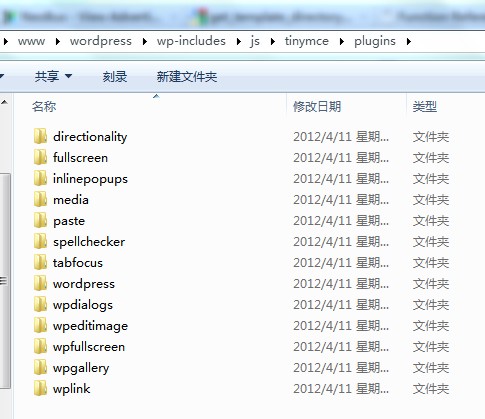 而TinyMCE默认的插件有多少,可以看看TinyMCE的Full featured example
而TinyMCE默认的插件有多少,可以看看TinyMCE的Full featured example
也就是说不安装插件是没法开启所有的功能的,至少你得先让WordPress具备这些插件的文件。
如何开启隐藏的编辑器功能
WordPress默认不支持TinyMCE的全部功能,但它支持的功能也没有全部开启,将下面的代码放到主题的functions.php中,就可以开启全部隐藏功能了。
function add_mce_buttons_1($buttons) { $buttons = array('newdocument','undo','redo','|','bold','italic','underline','strikethrough','|','justifyleft','justifycenter','justifyright','justifyfull','|','styleselect','formatselect','fontselect','fontsizeselect','wp_more','wp_adv'); return $buttons;}function add_mce_buttons_2($buttons) { $buttons = array('cut','copy','paste','pastetext','pasteword','|','search','replace','|','bullist','numlist','|','outdent','indent','blockquote','|','|','link','unlink','anchor','image','cleanup','code','|','forecolor','backcolor','hr','removeformat','visualaid','|','sub','sup','|','spellchecker','charmap','fullscreen','wp_help'); return $buttons;}add_filter("mce_buttons", "add_mce_buttons_1");add_filter("mce_buttons_2", "add_mce_buttons_2"); |
 开启WordPress编辑器隐藏的功能[/caption]
开启WordPress编辑器隐藏的功能[/caption]
WordPress默认支持哪些插件
TinyMCE有很多插件,如果都安装了,就有全部的功能,还能添加自定义插件,但WordPress没有自带所有插件,如果你打开 /wp-includes/js/tinymce/plugins文件夹,就可以看到所有的插件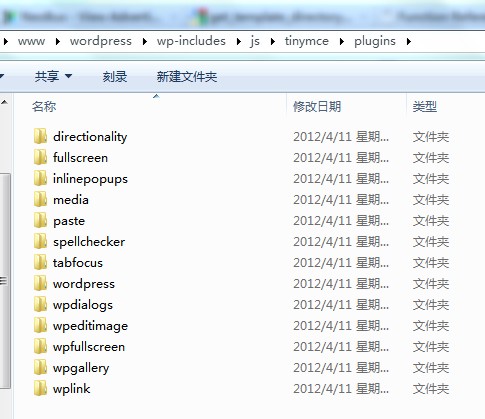 而TinyMCE默认的插件有多少,可以看看TinyMCE的Full featured example
而TinyMCE默认的插件有多少,可以看看TinyMCE的Full featured example
plugins : "autolink,lists,spellchecker,pagebreak,style,layer,table,save,advhr,advimage,advlink,emotions,iespell,inlinepopups,insertdatetime,preview,media,searchreplace,print,contextmenu,paste,directionality,fullscreen,noneditable,visualchars,nonbreaking,xhtmlxtras,template", |
爆款云服务器s6 2核4G 低至0.46/天,具体规则查看活动详情